wps取消隐藏怎么操作?在隐藏N张工作表之后,若需要取消隐藏,常规操作是在一张张工作表中,点击取消隐藏,需要很大的耐心与时间。分享3种快捷操作。
一、“扩展名修改”法
1、首先隐藏多个工作表,并保存关闭文件,之后将Excel文件的后缀名改为zip。
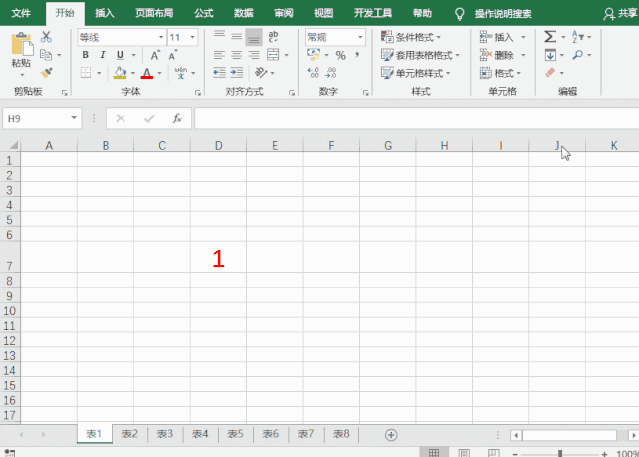
2、鼠标双击打开文件,在 “xl” 文件夹的目录下,使用记事本打开workbook.xml,之后复制记事本里的hidden,将所有hidden替换为空值,保存关闭即可。
再将文件后缀名改为xlsx,即完成。
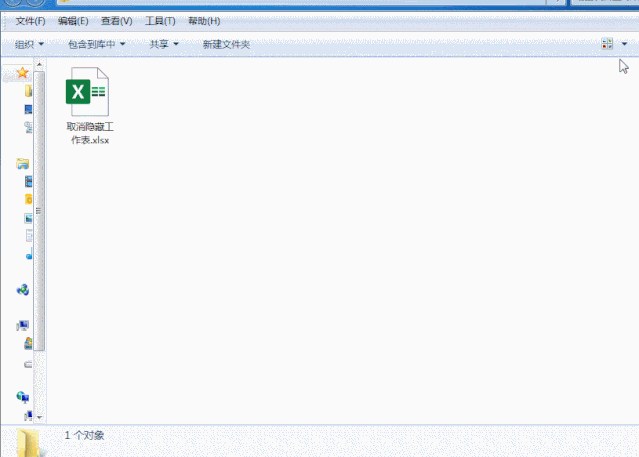
二、“自定义视图”法
在工作表未隐藏之前,在【视图】选项下面,之后点击“自定义视图”,在视图管理器中点击“添加”,在添加视图窗口输入“显示全部工作表”名称。如此当你隐藏多个工作表之后,想批量取消隐藏工作表之时,重新打开“视图管理器”,双击自定义的“显示全部工作表”名称即可。
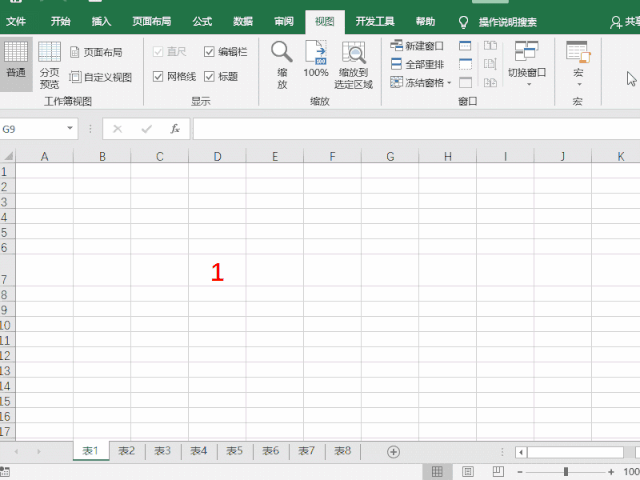
三、“VBA代码”法
使用鼠标右击选择“查看代码”,之后输入下述代码并运行:
Sub xianshi() Dim sh As Worksheet For Each sh In Sheets sh.Visible = 1 NextEnd Sub
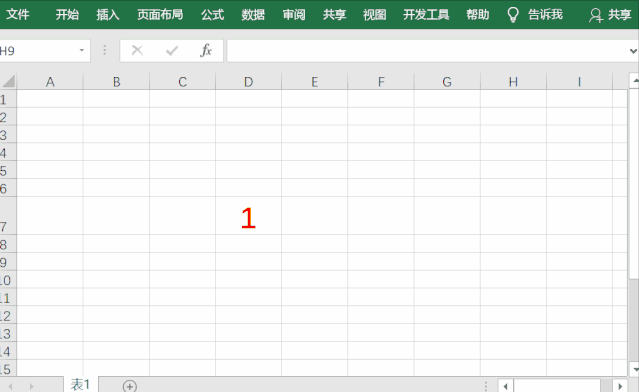
图片声明:本站部分配图来自人工智能系统AI生成,觅知网授权图片,PxHere摄影无版权图库。本站只作为美观性配图使用,无任何非法侵犯第三方意图,一切解释权归图片著作权方,本站不承担任何责任。如有恶意碰瓷者,必当奉陪到底严惩不贷!
内容声明:本文中引用的各种信息及资料(包括但不限于文字、数据、图表及超链接等)均来源于该信息及资料的相关主体(包括但不限于公司、媒体、协会等机构)的官方网站或公开发表的信息。部分内容参考包括:(百度百科,百度知道,头条百科,中国民法典,刑法,牛津词典,新华词典,汉语词典,国家院校,科普平台)等数据,内容仅供参考使用,不准确地方联系删除处理!本站为非盈利性质站点,发布内容不收取任何费用也不接任何广告!
免责声明:我们致力于保护作者版权,注重分享,被刊用文章因无法核实真实出处,未能及时与作者取得联系,或有版权异议的,请联系管理员,我们会立即处理,本文部分文字与图片资源来自于网络,部分文章是来自自研大数据AI进行生成,内容摘自(百度百科,百度知道,头条百科,中国民法典,刑法,牛津词典,新华词典,汉语词典,国家院校,科普平台)等数据,内容仅供学习参考,不准确地方联系删除处理!的,若有来源标注错误或侵犯了您的合法权益,请立即通知我们,情况属实,我们会第一时间予以删除,并同时向您表示歉意,谢谢!

